გადართეთ AirPods აუდიო რეჟიმებს შორის საკონტროლო ცენტრში [Pro tip]
![გადართეთ AirPods აუდიო რეჟიმებს შორის საკონტროლო ცენტრში [Pro tip] გადართეთ AirPods აუდიო რეჟიმები საკონტროლო ცენტრში](/f/5094c72df20a5efbf9492d9f3e7ec4ee.jpg)
სურათი: კილიან ბელი/Mac of Cult
 ჩვენ გვსურს დაგეხმაროთ კონტროლის ცენტრის დაუფლებაში, ერთ -ერთი ყველაზე ძლიერი და გამოუყენებელი ფუნქცია Apple მოწყობილობებზე. Mac- ის კულტისაკონტროლო ცენტრის რჩევები სერია გაჩვენებთ თუ როგორ უნდა გამოიყენოთ ეს სასარგებლო ინსტრუმენტი ყუთში iPhone, iPad, Apple Watch და Mac.
ჩვენ გვსურს დაგეხმაროთ კონტროლის ცენტრის დაუფლებაში, ერთ -ერთი ყველაზე ძლიერი და გამოუყენებელი ფუნქცია Apple მოწყობილობებზე. Mac- ის კულტისაკონტროლო ცენტრის რჩევები სერია გაჩვენებთ თუ როგორ უნდა გამოიყენოთ ეს სასარგებლო ინსტრუმენტი ყუთში iPhone, iPad, Apple Watch და Mac.
სხვადასხვა AirPods აუდიო რეჟიმებს შორის გადართვა მარტივია საკონტროლო ცენტრის საშუალებით iPhone, iPad და Mac. თქვენ შეგიძლიათ გააქტიუროთ ან გამორთოთ გამჭვირვალობა და ხმაურის აქტიური შემცირება მხოლოდ რამდენიმე შეხებით.
ჩვენ გაჩვენებთ როგორ.
AirPods არის ალბათ საუკეთესო უკაბელო ყურსასმენი, რომლის დაწყვილება შეგიძლიათ თქვენს Apple მოწყობილობებთან. ისინი სწრაფად წყვილდებიან, ინარჩუნებენ საიმედო კავშირს და მუშაობენ შეუფერხებლად. ისინი ასევე შესანიშნავად ჟღერს. და თუ თქვენ გაქვთ AirPods Pro ან AirPods Max, ისინი იგზავნება არაერთი შესანიშნავი აუდიო რეჟიმით.
ამ რეჟიმებს შორის გადართვის მრავალი გზა არსებობს და ერთ -ერთი ყველაზე სწრაფი და მარტივი არის საკონტროლო ცენტრის გამოყენება.
შეცვალეთ AirPods აუდიო რეჟიმები საკონტროლო ცენტრში
პირველი, დარწმუნდით, რომ თქვენი AirPods არის დაკავშირებული იმ მოწყობილობასთან, რომლის გამოყენება გსურთ აუდიო რეჟიმების შესაცვლელად. ისინი უნდა იყვნენ თქვენს ყურებში - არა მათ შემთხვევაში - და თქვენ დაგჭირდებათ ორივე კვირტი ხმაურის აქტიური ჩაქრობისთვის.
შემდეგ, აუდიო რეჟიმების შესაცვლელად, მიჰყევით ამ ნაბიჯებს iPhone და iPad– ზე:
- გახსნა Კონტროლის ცენტრი ზედა მარჯვენა კუთხიდან ქვემოთ ან ეკრანზე (ან ქვემოდან ზემოთ თუ იყენებთ iPhone– ს Touch ID– ით) გადაფურცვლით.
- შეეხეთ და გააჩერეთ მოცულობა სლაიდერი
- სივრცული აუდიოს გადასატანად შეეხეთ ღილაკს სივრცული აუდიო ღილაკი. ხმაურის გაუქმების ან გამჭვირვალობის რეჟიმის გადასატანად შეეხეთ ღილაკს ხმაურის კონტროლი ღილაკი.

ეკრანის ანაბეჭდები: Cult of Mac
და მიყევით ამ ნაბიჯებს Mac– ზე:
- დააწკაპუნეთ Კონტროლის ცენტრი ღილაკი მენიუს ზოლში.
- დააწკაპუნეთ ხმა
- თქვენი AirPods– ის ქვეშ ნახავთ მოსმენის ყველა არსებულ რეჟიმს. დააწკაპუნეთ მასზე, რომლის გამოყენებაც გსურთ.
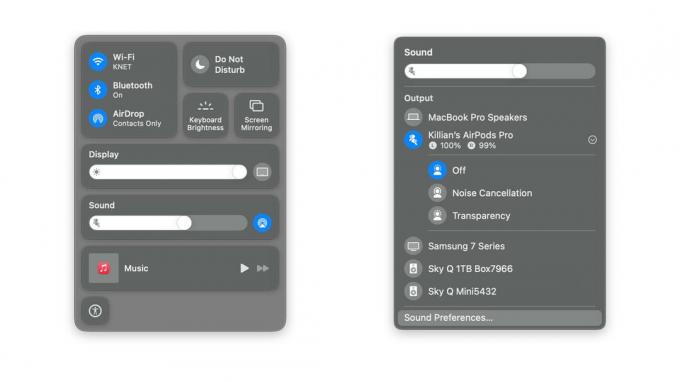
ეკრანის ანაბეჭდები: Cult of Mac
